Xiaomi: Wasserzeichen in der Kamera-App einstellen
Lerne, wie du auf dem Xiaomi-Smartphone das Wasserzeichen für Fotos ein-/ausschalten oder anpassen kannst.
Von Simon Gralki · Veröffentlicht am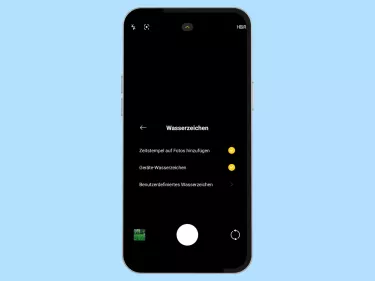
Fotos können mit einem Wasserzeichen versehen werden, dass Informationen zum Aufnahme-Gerät oder zum Zeitpunkt liefert. Wie man die Wasserzeichen in der Kamera-App aktiviert oder anpasst, zeigen wir hier.
Das Xiaomi-Smartphone bietet die Möglichkeit, unterschiedliche Wasserzeichen auf den Fotos hinzuzufügen, die in den unteren Ecken auf den Foto-Aufnahmen eingeblendet werden. Hierbei kann unterschieden werden, ob auf Fotos das Gerätemodell unten links oder der Zeitpunkt (Datum & Uhrzeit) unten rechts angezeigt werden soll.
Neben den vordefinierten Wasserzeichen kann auch jederzeit ein persönliches Wasserzeichen mit eigenem Text festgelegt werden, dass neben dem Gerätemodell angezeigt wird.
Zeitstempel
Neben dem Gerätemodell kann auch ein Zeitstempel auf Fotos eingeblendet werden, welches Informationen über das Datum und die Uhrzeit der Aufnahme enthält.
Der Zeitstempel wird auf den Foto-Aufnahmen in der unteren rechten Ecke angezeigt und kann, wie das Wasserzeichen des Gerätemodells, jederzeit aktiviert oder deaktiviert werden.


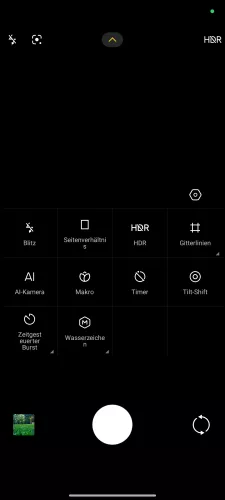
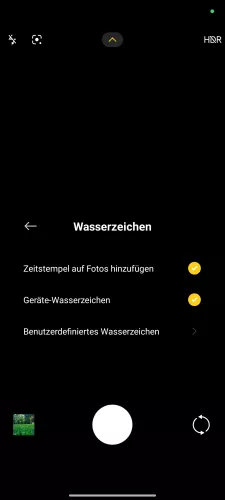
- Öffne die Kamera-App
- Öffne das Menü
- Tippe direkt auf Wasserzeichen
- Aktiviere oder deaktiviere Zeitstempel auf Fotos hinzufügen
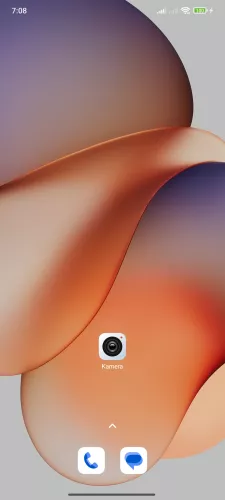
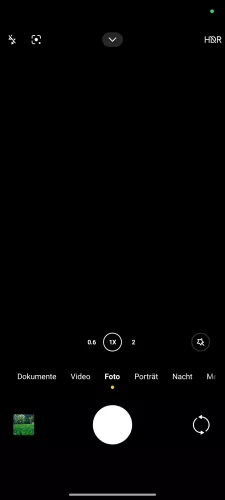
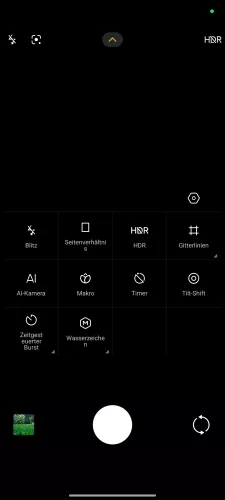

- Öffne die Kamera-App
- Öffne das Menü
- Tippe auf Wasserzeichen
- Aktiviere oder deaktiviere Zeitstempel auf Fotos hinzufügen

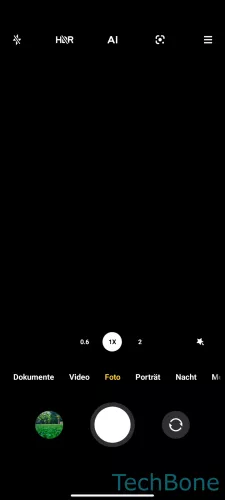

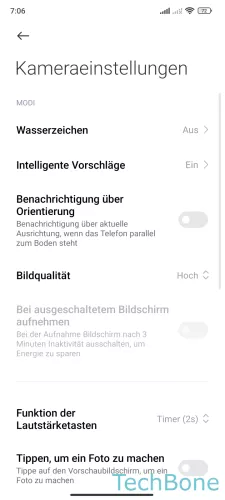
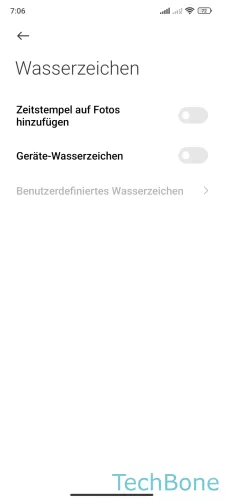
- Öffne die Kamera-App
- Öffne das Menü
- Tippe auf Einstellungen
- Tippe auf Wasserzeichen
- Aktiviere oder deaktiviere Zeitstempel auf Fotos hinzufügen
Gerätemodell
Standardmäßig fügt das Xiaomi-Handy ein Wasserzeichen bei jedem aufgenommenen Foto ein, in dem vermerkt ist, mit welchem Gerät das Foto aufgenommen wurde.
Das Wasserzeichen des Gerätemodells wird auf den Fotos in der unteren linken Ecke eingeblendet und kann jederzeit aktiviert oder deaktiviert werden.


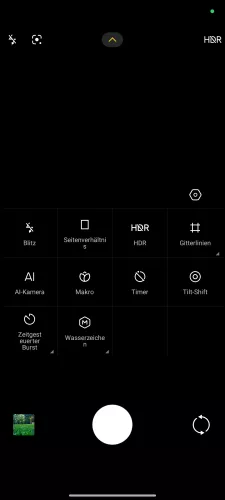

- Öffne die Kamera-App
- Öffne das Menü
- Tippe direkt auf Wasserzeichen
- Aktiviere oder deaktiviere Geräte-Wasserzeichen
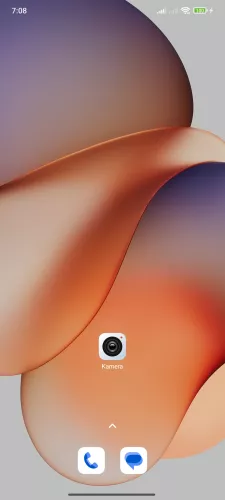
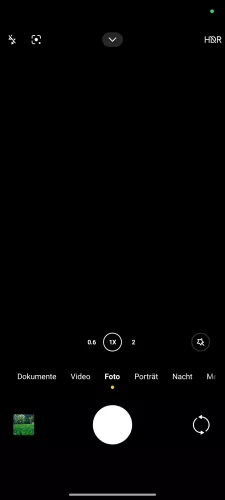
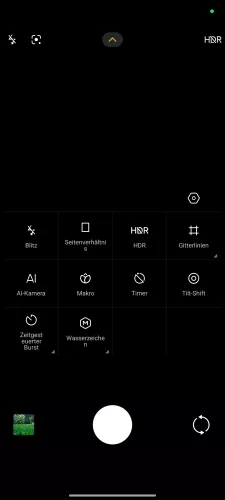
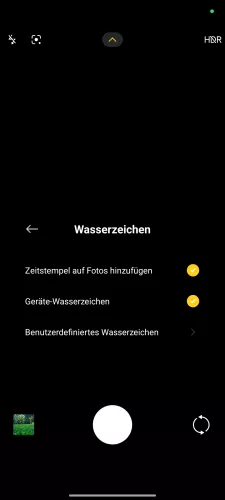
- Öffne die Kamera-App
- Öffne das Menü
- Tippe auf Wasserzeichen
- Aktiviere oder deaktiviere Geräte-Wasserzeichen
Benutzerdefiniertes Wasserzeichen
Wurde das Wasserzeichen des Gerätemodells der Kamera-App auf dem Xiaomi-Handy aktiviert, kann jederzeit ein benutzerdefiniertes beziehungsweise personalisiertes Wasserzeichen eingestellt werden, dass einen beliebigen Text enthalten kann.
Das persönliche Wasserzeichen wird auf den aufgenommenen Fotos unten links neben dem Gerätemodell angezeigt und kann jederzeit aktiviert oder deaktiviert werden.
Hinweis: Um das benutzerdefinierte Wasserzeichen wieder zu entfernen, genügt es, wenn der eingegebene Text gelöscht und danach gespeichert wird.


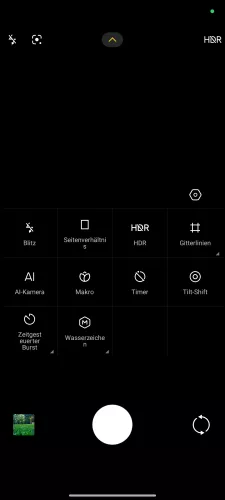


- Öffne die Kamera-App
- Öffne das Menü
- Tippe direkt auf Wasserzeichen
- Tippe auf Benutzerdefiniertes Wasserzeichen
- Gib ein benutzerdefiniertes Wasserzeichen ein und tippe auf Speichern
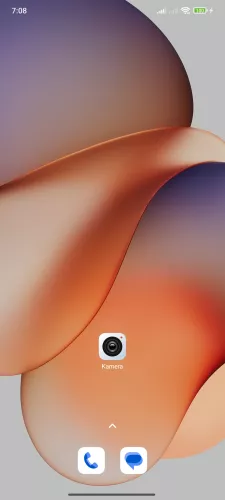
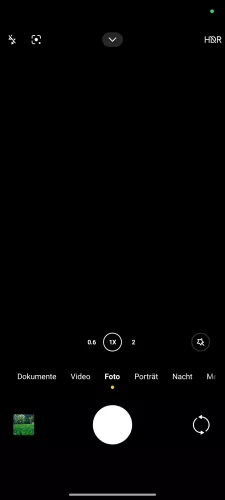
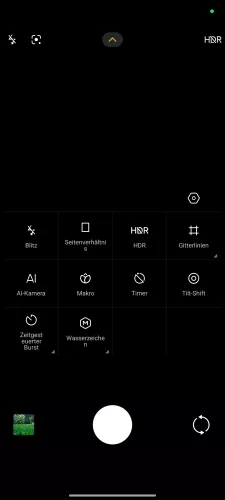
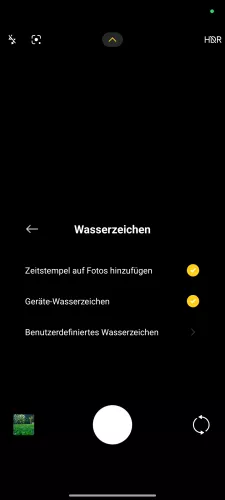

- Öffne die Kamera-App
- Öffne das Menü
- Tippe auf Wasserzeichen
- Tippe auf Benutzerdefiniertes Wasserzeichen
- Lege ein Benutzerdefiniertes Wasserzeichen fest und tippe auf Speichern

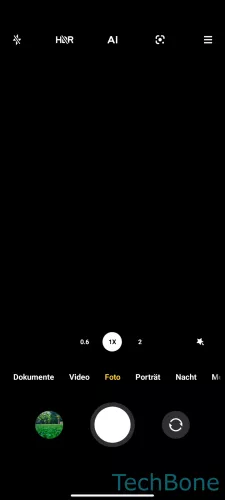

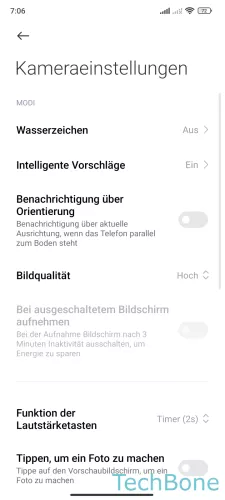


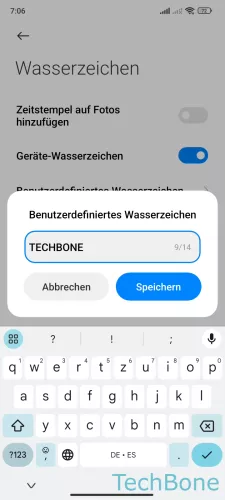
- Öffne die Kamera-App
- Öffne das Menü
- Tippe auf Einstellungen
- Tippe auf Wasserzeichen
- Aktiviere oder deaktiviere Geräte-Wasserzeichen
- Tippe auf Benutzerdefiniertes Wasserzeichen
- Lege ein Wasserzeichen fest und tippe auf Speichern
Lerne mit unseren ausführlichen Xiaomi-Anleitungen dein Smartphone mit MIUI oder HyperOS Schritt für Schritt kennen.
Häufig gestellte Fragen (FAQ)
Was sind Wasserzeichen?
Wasserzeichen werden auf Fotos eingeblendet und bieten Informationen über das verwendete Gerätemodell oder den Zeitpunkt, wann ein Foto aufgenommen wurde.
Die Wasserzeichen können jederzeit in den Kamera-Einstellungen des Xiaomi-Smartphones aktiviert oder deaktiviert werden.
Was ist das Geräte-Wasserzeichen?
Das Geräte-Wasserzeichen wird auf aufgenommenen Fotos in der unteren linken Ecke eingeblendet und bietet Informationen zum Modell des Xiaomi-Smartphones und kann jederzeit aktiviert oder deaktiviert werden.
Wie bekommt man die Wasserzeichen weg?
Um die Wasserzeichen auf Foto entfernen beziehungsweise deaktivieren zu können, bietet die Kamera-App des Xiaomi-Smartphones die entsprechenden Optionen in den Einstellungen.
Hierbei wird zwischen dem Geräte-Wasserzeichen und dem Zeitstempel unterschieden, die unabhängig voneinander aktiviert oder deaktiviert werden können.








